来源:小编 更新:2024-12-20 11:01:00
用手机看

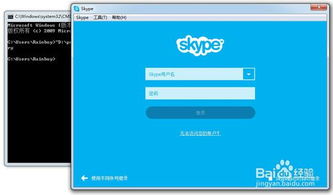
以下是在Windows操作系统中,通过命令提示符登录第二个Skype账号的步骤:
右击Skype图标,选择“属性”。
复制目标所在路径。
打开记事本,粘贴刚刚复制的路径,再在后面加上/secondary,并复制记事本中的所有内容。
按Win + R键打开运行,输入cmd回车。
在命令提示符窗口中点击右键,选择粘贴,并按回车。
该命令执行后会打开第二个Skype,输入用户名和密码就可以登录第二个Skype账号了。
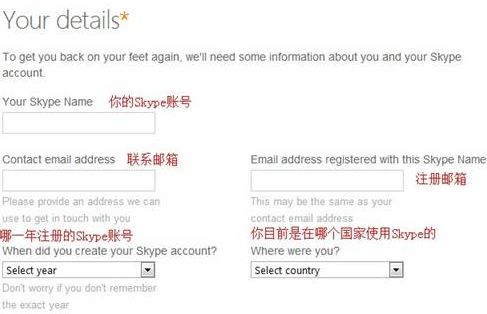
除了使用命令提示符,我们还可以通过创建桌面快捷方式来登录第二个Skype账号:
在C:Program FilesSkypePhone目录下找到Skype应用文件(Skype.exe)。
鼠标右键点击Skype应用文件,选择“发送到”——“桌面(创建快捷方式)”。
在桌面上找到创建的快捷方式,然后右键点击,选择“属性”。
在快捷方式选项卡中的目标栏中,在路径末端添加/secondary,添加后,目标栏中的路径应为:“C:Program FilesSkypePhoneSkype.exe” /secondary。
点击“确认”,接下来便可以双击此快捷方式登录不同的Skype账号。

如果你的系统建有多个用户账户,并且这些账户都拥有程序运行的权限,那么可以直接右键单击Skype快捷键,随后执行运行方式,此时将弹出如图所示的运行身份对话框,单选“下列用户”并在列表中选择某一用户账户名,并输入密码(注:没有设置密码的账户无效),确认后即能启动一个新的Skype进程了。
新开的Skype进程将是英文界面,不过你可以执行“Tools/Select Language/简体中文”操作切换至中文界面。